OA档案系统操作手册

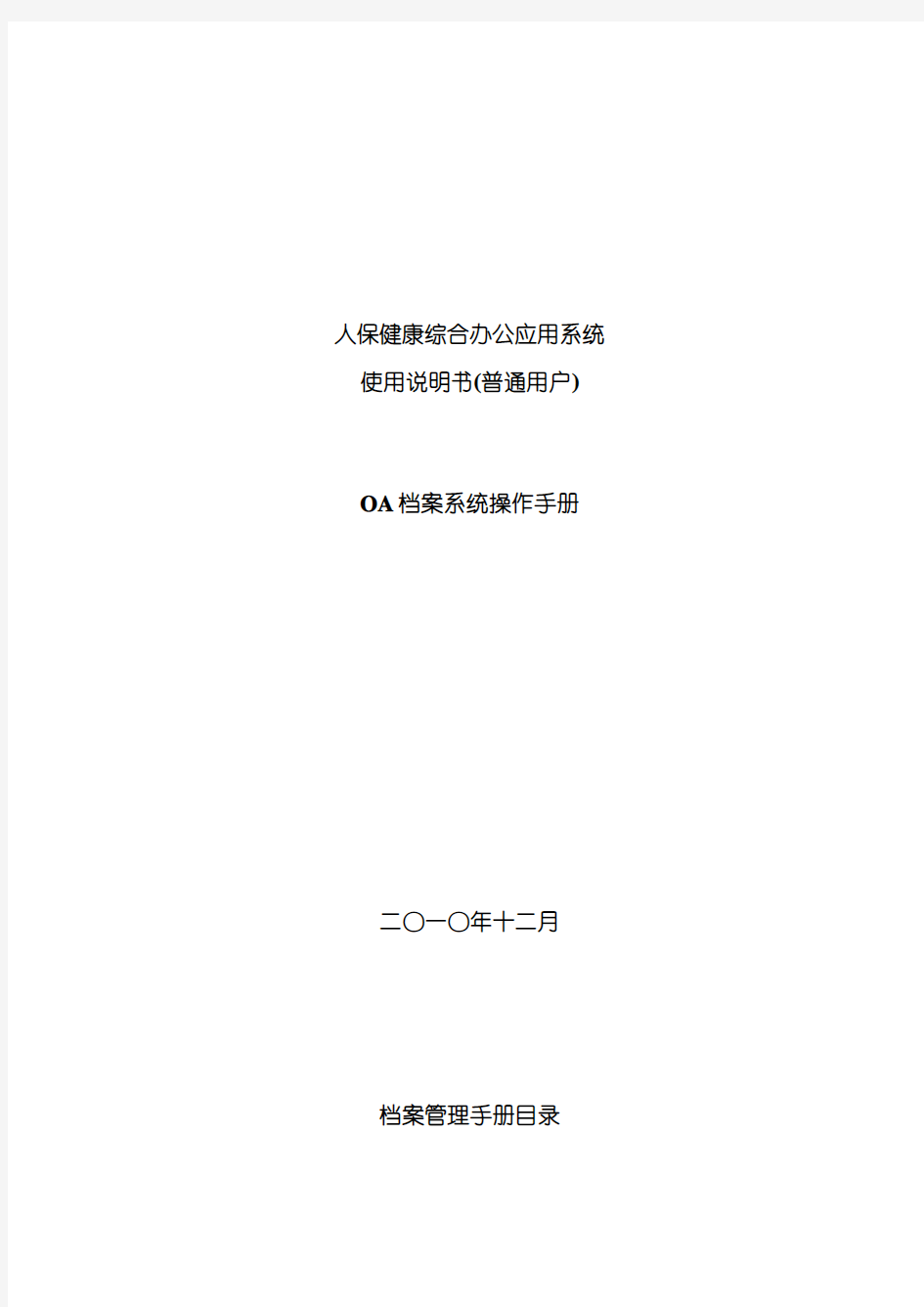
OA档案系统操作手
册
人保健康综合办公应用系统使用说明书(普通用户)
OA档案系统操作手册
二〇一〇年十二月
档案管理手册目录
1 档案系统使用概述 ................................................... 错误!未定义书签。
2 文书档案系统............................................................ 错误!未定义书签。
2.1 档案归档方式设置........................................... 错误!未定义书签。
2.2 档案管理模块功能........................................... 错误!未定义书签。
2.3 档案基础数据维护( 档案管理员) .................. 错误!未定义书签。
2.3.1 档案基础数据................................................ 错误!未定义书签。
2.3.2 档案部门维护................................................ 错误!未定义书签。
3 档案归档操作............................................................ 错误!未定义书签。
3.1 文书档案库管理( 部门归档用户) .................. 错误!未定义书签。
3.1.1 文书档案著录................................................ 错误!未定义书签。
3.1.2 文书档案文档一体操作................................ 错误!未定义书签。
3.1.3 档案库............................................................ 错误!未定义书签。
4 档案查询借阅( 全体用户) ....................................... 错误!未定义书签。
4.1 档案查询........................................................... 错误!未定义书签。
4.2 档案借阅申请单............................................... 错误!未定义书签。
1档案系统使用概述
档案管理模块是办公系统中的一个大型模块, 其功能齐全、方便, 可操作性强; 涵盖”文档一体”和其它门类材料的归档。档案利用、档案统计等功能。档案管理模块菜单项如下: 档案库、文档一体、档案查询借阅、归档部门设置、文书档案分类管理、年度基础数据、配置初始化, 不同权限的用户看到不同的部分。
( 档案管理员)
( 分散档案用户, 即各部门归档员) 档案库和文档一体: 主要是对公文系统生成的各种公文按照年度、部门进行归档, 主要由分散归档用户( 各部门归档员) 按照一
定的原则进行归档, 对档案进行排号、装盒最终移交给档案管理
人员( 集中归档用户) ; 电子公文系统之外的档案可经过著录归入
档案系统中。
档案查询: 主要是供用户对归入档案进行查询。
档案借阅: 主要是供用户对公开标题的档案进行借阅。
其它菜单项为系统的档案管理员提供管理归档部门和归档分类
及年度等基础数据。
2文书档案系统
文书档案以《中华人民共和国档案法》、第8号令正式施行
泛微OA工作平台使用手册
泛微OA工作平台使用手册 2016年11月22日 研发部
目录 泛微OA工作平台使用手册 (1) 一:系统访问地址 (3) 二:系统设置 (5) 2.1 管理员帐号密码 (5) 2.2 基础配置 (5) 2.3 设置工作流程 (18) 2.4 人力资源管理 (24) 2.5 财务和资产管理 (34) 2.6 项目和客户管理 (38) 2.7 门户和知识管理 (41) 三:系统人员管理 (52) 2.1 新增、删除人员账号 (52) 2.2 修改人员信息 (56)
一:系统访问地址 OA的内网访问地址: OA的外网访问地址:(暂未开放外网访问,需要经过论证许可后开放外网访问)注意:为保证OA系统的兼容性,必须使用IE8浏览器访问,如果电脑已经升级到IE8以上的版本,下面提供了卸载IE的方法: 卸载IE.txt 登录系统后自动弹出系统插件安装的检测页面,系统提示没有安装的插件,自行下载后安装,完成系统配置。
(系统提示插件安装页面) 本文档仅说明系统配置和人员管理操作,其他个人工作和业务相关使用文档参考以下附件《泛微OA用户操作手册》。 泛微OA用户操作手册.pdf (附件可以双击打开)
二:系统设置 系统设置主要分为系统基础配置、工作流程管理、人力资源管理、财务和资产管理、项目和客户管理、门户和知识等其他方面的管理。 基础配置用于配置系统运行的环境,包括国家省市城市管理、系统权限管理、系统参数配置、日程设置、会议设置等几个方面。 工作流程配置用于配置审批流程相关的工作业务流程,例如请假流程、报销流程等流程的配置。 人力资源管理用于管理公司的组织结构、人事试用转正等人事管理、考勤、招聘、合同工资福利、培训、奖惩等方面的管理。 财务和资产管理用于管理公司的财务预算、销帐、财务指标、资产编码、资产采购使用、车辆等方面的管理。 项目和客户管理用于管理项目模版、公司发生的项目、客户资源等方面的管理。 门户和知识管理用于管理OA系统运行时的页面内容、菜单等,系统的知识库分类、知识内容管理等方面的管理。 2.1 管理员帐号密码 如需在OA内新建工作流程,请联系研发部尹娇,QQ:503813668 2.2 基础配置 基础配置分为基础设置、权限管理、协作区管理、日程设置、参数设置、会议设置、系统信息七个大方面。
档案管理操作手册
档案管理操作手册 Document number【980KGB-6898YT-769T8CB-246UT-18GG08】
目录
档案管理 PowerOn图纸文档管理系统提供了从文件的产生,修改,批准到修订的系统管理,而本章节的档案管理则是文件的最终归档管理。为项目管理团队和项目各主要执行中心进行所有项目文件归档的系统管理,收集归档文档的相关信息,可以支持将来企业的运作及组织维护部门的需要。同时,档案管理中的文件及其原始数据有利于建立未来的项目生命周期和知识管理系统。 在实际项目中,许多信息是由档案管理系统给出。档案管理指的是对作为信息载体的资料进行有序的收集,加工,分解,编目,存档,并作为项目各参与方提供专用和常用的信息过程。前章图纸文档管理是本章档案管理的基础,是项目图纸文档被有效率使用的前提条件。 在【工程中心】中单击【档案管理】,或者在【工程中心】选择菜单【模块】=>【档案管理】,即可进入档案管理模块。 首先跳出的是档案库的选择窗口。
图17-1 档案库选择窗口 档案管理初始化 17.1.1 档案馆信息维护 用户选择【定义】=>【档案馆】菜单,系统弹出档案馆定义和维护窗口。用户可在当前窗口增加、删除和修改档案馆信息,默认档案馆不可删除。用户可指定一个档案馆,点击设置默认档案馆。系统将当前档案馆设置为默认档案馆。
图17-1-1 档案馆信息 17.1.2 定义ABS码 标准档案分类码在系统中简称ABS码。不同行业均有自己的行业标准档案分类码。所以,系统支持不同的档案库选择不同的标准档案分类码。 选择【定义】=>【标准档案类目(ABS)】菜单,进入ABS编辑的窗口。
国家基层医疗机构电子信息档案系统(管理版)手册
目录 第1章系统简介 (1) 1.1基层医疗机构的定义 (1) 1.2数据来源 (1) 1.3业务模型 (2) 1.4系统特点 (2) 1.5产品版本 (3) 1.6产品形式 (3) 第2章系统的安装和卸载 (4) 2.1安装 (4) 2.2卸载 (5) 第3章系统的启动和退出 (6) 3.1系统启动 (6) 3.2系统退出 (7) 3.3页面帮助 (7) 第4章系统主窗口 (9) 第5章档案信息 (10) 5.1第一步机构信息录入 (10) 5.2第二步人员信息完善 (14) 5.3巡查信息 (15) 5.4待办事项 (16) 第6章综合信息查询 (18) 6.1机构信息查询 (18)
6.2人员信息查询 (21) 6.3巡查信息查询 (22) 6.4查询医师 (23) 6.5查询护士 (24) 第7章统计分析 (26) 7.1按机构类别行政区划统计 (26) 7.2按机构类别人员类别统计 (26) 7.3按人员类别行政区划统计 (27) 第8章系统功能 (28) 8.1修改密码 (28) 8.2帮助说明 (29) 8.3返回首页 (29) 第9章技术支持 (30) 9.1技术性问题的技术支持 (30) 9.2非技术性问题的支持 (30)
国家基层医疗机构电子信息档案系统(管理版) 1 第1章系统简介 为了全面了解全国各省(自治区、直辖市)基层医疗机构的情况,包括指定区域内基层医疗机构的数量、类别、医师数量、护士数量、乡村医生、卫生员等人员配置情况,国家卫生和计划生育委员会委托北京民科医疗电子技术研究所研发了本套系统。利用本系统可收集并管理本辖区基层医疗机构及人员信息; 1.1 基层医疗机构的定义 基层医疗机构包括卫生机构类别代码中的以下类别: 1、B类:社区卫生服务中心(站) 2、C类:卫生院(街道卫生院、乡镇卫生院、中心卫生院、乡卫生院) 3、D类:各种门诊部、诊所、医务室、村卫生室、村卫生所等等。 1.2 数据来源 本系统可以与医疗机构、医师、护士等多个系统关联,形成一个多信息关联的平台系统。 基层医疗机构信息来源于全国医疗机构库,当该库中没有相应的机构信息时,可以先手工录入到本系统中。 机构内的医师信息来源于全国医师注册系统,并随医师注册系统中信息的变化而随时变化,如果医师被注销或变更出,在本系统中将自动消失;如果有医师变更入,则自动增加。另外,还
档案管理操作手册
目录 一、档案管理平台综述 (2) 二、档案案卷管理 (3) 三、档案文件管理平台 (6) 四、档案文件的列表导入 (10) 五、档案借阅管理 (12)
一、档案管理平台综述 档案管理分为文书档案和工程档案。 操作路径为: 工作管理→档案管理→分类档案管理 →文书档案/工程档案 如右面图1所示。 双击打开进入档案管理平台界面, 如下面图2所示(以文书档案为例) 图1 图2 案卷平台 卷内文件 未归卷文件 组织目录树
1.组织目录树:显示的是当前操作员拥有的登陆组织列表,选择相应的组织,在其下建立档案目录分类(文书档案以年份分类,工程档案以工程项目分类); 2.案卷平台:显示的是具体档案目录下的卷(盒)列表,对文件进行归盒归卷处理; 3.卷内文件:选中具体的卷(盒),会将卷(盒)内已有的文件在此平台中以列表的形式展现; 4.未归卷文件:所有已经入档,但未归卷(盒)的文件列表。 二、档案案卷管理 图3 如上面图3所示,在档案管理平台组织目录树中,选中相应的档
,点击“新增”,出现案卷管理平台,如下面图4所示: 图4 文书档案案卷管理平台字段说明: 编号数据名称来源说明其他说明 1档号自动生成组织号.年+流水(2位) 2保管期限选择录入永久、长期、短期 3密级选择录入绝密、机密、秘密、普通 4件数自动生成本卷内文件总份数 5页数自动生成本卷内文件总页数 6案卷题名手工录入卷名 7立卷单位选择录入 8存放位置手工录入实体档案存放地点 9起始日期自动生成卷内文件最早成文日期 10终止日期自动生成卷内文件最新成文日期 工程档案案卷管理平台字段说明: 编号数据名称来源说明其他说明 1档号自动生成项目编号.流水(2位) 2工程项目选择录入该操作员拥有权限的项目 3保管期限选择录入永久、长期、短期 4密级选择录入绝密、机密、秘密、普通 5件数自动生成本卷内文件总份数 6页数自动生成本卷内文件总页数 7案卷题名手工录入卷名 8立卷单位选择录入 9存放位置手工录入实体档案存放地点 10起始日期自动生成卷内文件最早成文日期 11终止日期自动生成卷内文件最新成文日期
(整理)OA系统操作手册.
OA系统操作手册 目录 1、协同工作 ......................................................................................................................... - 3 - 1.1 协同发起 ............................................................................................................... - 3 - 1.1.1登陆界面 ..................................................................................................... - 3 - 1.1.2新建协同 ..................................................................................................... - 4 - 1.1.3定义流程 ..................................................................................................... - 5 - 1.1.4预归档 ......................................................................................................... - 7 - 2.2处理协同 ................................................................................................................ - 8 - 2.2.1登陆界面 ............................................................................................................. - 8 - 2.2.2处理协同 ..................................................................................................... - 9 -2、表单应用 ....................................................................................................................... - 10 - 2.1表单的发起 .......................................................................................................... - 10 - 2.2表单的处理 .......................................................................................................... - 12 - 3、文档管理 ....................................................................................................................... - 12 - 3.1文档查看 .............................................................................................................. - 12 - 3.2管理文档 .............................................................................................................. - 15 - 3.2.1新建文件夹 ............................................................................................... - 15 - 3.2.2文件的上传 ............................................................................................... - 16 -
河北省电子招投标文件制作系统用户手册
第一章软件的安装和启动 《河北省电子招、投标文件制作系统》是运行在Windows9x/NT/2000/XP/.Net或更高版本环境下的应用软件。请按以下步骤来启动Windows 系统并安装软件(以Windows98,河北版为例)。 由于招标、投标和查看软件的安装顺序和方法是一样的,所以在这里就以招标软件的安装为例来详 细介绍。 软件安装 1.从电脑桌面上“我的电脑”中找到CD-ROM驱动器并双击,在Disk1文件夹中找到“setup”文件,双击此文件,直接进入安装程序,出现初始化安装程序窗口,如“图1-1” 图1-1 2.当显示“欢迎”对话框时,如“图1-2”,选择[下一步]。
图1 - 2 3.阅读“软件许可协议”,如图1-3,如果接受协议,选择[接受],将进入下一步安装。如果拒绝接受协议,选择[拒绝],将终止安装。 图1-3 4.选择程序安装位置,如“图1-4”然后点击[下一步]。
图1 – 4 一般软件会安装在默认的目录下,如需要改变默认的安装目录,请单击“图1-4”中的[浏览]按钮,进入“选择文件夹”对话框,先选择要安装的驱动器,再选择要安装的文件夹,然后单击[确定]按钮。5.然后进入安装界面,如“图 1 – 5”所示,点击[安装]。 图1 – 5 6.当安装完毕对话框如“图 1 – 6”弹出时,点击[完成],此时系统安装完毕,您可以安全使用了。
图1 - 6
第二章河北省电子招、投标文件制作系统概述 建议系统配置 CPU主频为1G 以上档次的个人计算机; 操作系统为中文Win95/98/Me/NT/2000/XP或更高版本; 128MB 以上内存; 硬盘剩余空间大于100MB; 显示色彩为增强型32位,建议显示分辨率为1024×768 鼠标或其他定点设备; EXCEL软件(与由EXCEL接收数据配套使用);
OA用户简易操作手册
OA系统用户简易操作手册 珠海交通集团 OA协同办公系统 简易操作手册 测试内网登陆: http://192.168.99.19:8081 2016年4月
1.O A涵义及价值 办公自动化系统(以下简称OA系统)内容包括协同办公、综合办公、公共信息、文档管理、个人办公等,主要实现内部与异地的网络办公,无纸化办公,加强信息共享和交流,规范管理流程,提高内部的办公效率。OA系统的目标就是要建立一套完整的工作监控管理机制,明确工作事项的责任权,最终解决部门自身与部门之间协同办公工作的效率问题,从而系统地推进管理工作朝着制度化、标准化和规范化的方向发展。 2.首次登录操作 登入OA系统的用户名详见,初始密码是123 1、打开IE浏览器,在地址栏里输入OA网址: 测试内网登陆:http://192.168.99.19:8081 2、首次登录设置IE浏览器:点开浏览器,点开菜单“工具”->弹出窗口阻止程序->关闭弹出。 工具->Internet选项->安全->可信站点->添加OA内网IP 测试内网登陆:http://192.168.99.19:8081并去掉服务器验证的勾。如下图:
自定义级别设置->启用ActiveX控件。 3.各项功能简介 3.1完善个人信息 3.1.1个人信息完善 点开个人头像- 用户密码修改。如下图:
原密码是123,新的密码自己设置,如果有忘记密码者,请联管理员 3.1.2通讯录 点开就出现公司人员的联系方式及所在部门 3.1.3消息浏览 ?在右上角有一个消息,当有阿拉伯数字的时候,就表单有待办事项或者已办消 息的提醒 3.1.4在线交流 ?在右上角有个则可进行双方的简短语言交流,双方可反复进行沟通。 ?可以通过在线人员情况,查看员工或领导在办公室情况
关于档案管理系统用户操作手册.doc
汾西矿业集团公司 档案(信息化)管理系统 用 户 操 作 手 册
1、系统应用价值 2、产品的特点 3、系统档案库结构 4、系统基本操作
1、系统应用价值 购买档案管理系统主要用来解决以下问题: 1.档案没有管理,档案散落在每个职工手里,没有档案管理部门,并且每年有200 份以上的文件产生。 2.有档案管理部门,但没有计算机管理,查询利用还是手工操作。 3.原始纸质档案占用大量的空间。在现在大城市空间紧张,房价越来越高的今天,,如何节省档案占 用的空间? 4.档案的保管成为问题,南方太潮湿、北方干燥都成为档案管理的难题,如何能保证档案信息 不随着时间的流逝而消失。 5.有计算机管理档案,但没有实现联网,档案信息被困在“信息孤岛”中,无法得到有效利用。 6.有了计算机管理档案了,但系统维护非常困难,出现问题找开发厂商,几个月也没有回音。 7.上了计算机系统,但查询起来还是比较慢,不能达到预期的目的。 8.实现计算机联网了,但其它系统的数据无法与档案管理互通。造成数据的重复录入和查询利 用困难。 9.档案管理系统也联网了,与其它系统的数据也可以互通了,但档案的全面信息的保存没有实 现。如档案的产生过程(例如审批过程),并没有记录到档案中,而这些对于档案信息保持完整也 是必须的。 10. 上面的问题都解决了,是不是就没有问题了?也不一定!联网了、数据互通了,只是解决了档案的一般性管理。它并没有解决档案全部问题。如档案的保密特性,每个重要的单位都有非常保密的档案,和无法用价值衡量的珍贵档案,这些是在当前市场竞争中非常重要的“软实力” 了。怎样绝对的防止丢失和不能扩散,如果只是实现的一般意义上的权限管理及加密,显然是不够的。我们需要一个更加严密的监控系统监控整个单位的档案发生及保管过程。举一个例子:战场上侦查敌情,过去有飞机已经不错了,现在使用上了卫星,敌人的一举一动就一目了然,胜利就有了 每个职工手头的档案并没有随着一般的档案管理系统结合档案管理,可靠的保证!的使用得到严密的控制,丢失、泄密时有发生,而且不被人察觉,造成的损失是巨大的,有时是不可弥补的。 让客户明明我们都有对应的软件部件给予解决,对于以上问题的解决,并且量体裁衣,白白的上系统,实实在在的解决问题。2、产品特点:1. 数据库树形结构技术数据库树形结构技术是我们系统的独有优势,针对某一具体档案管理类型,树形扩展深度没有限制,提供了复杂文、档资料的管理平台。 理支持档案管类型深度扩充 档案管理中可能出现个性的地方均可灵活定制
河北省电子招投标文件制作系统用户手册
.. . 第一章软件的安装和启动 《省电子招、投标文件制作系统》是运行在Windows9x/NT/2000/XP/.Net或更高版本环境下的应用软件。请按以下步骤来启动Windows 系统并安装软件(以Windows98,版为例)。 由于招标、投标和查看软件的安装顺序和法是一样的,所以在这里就以招标软件的安装为例来详细介绍。 1.1 软件安装 1.从电脑桌面上“我的电脑”中找到CD-ROM驱动器并双击,在Disk1文件夹中找到“setup”文件,双击此文件,直接进入安装程序,出现初始化安装程序窗口,如“图1-1” 图1-1 2.当显示“欢迎”对话框时,如“图1-2”,选择[下一步]。
.. . 图1 - 2 3.阅读“软件可协议”,如图1-3,如果接受协议,选择[接受],将进入下一步安装。如果拒绝接受协议,选择[拒绝],将终止安装。 图1-3
.. . 4.选择程序安装位置,如“图1-4”然后点击[下一步]。 图1 – 4 一般软件会安装在默认的目录下,如需要改变默认的安装目录,请单击“图1-4”中的[浏览]按钮,进入“选择文件夹”对话框,先选择要安装的驱动器,再选择要安装的文件夹,然后单击[确定]按钮。5.然后进入安装界面,如“图1 – 5”所示,点击[安装]。
.. . 图1 – 5 6.当安装完毕对话框如“图1 – 6”弹出时,点击[完成],此时系统安装完毕,您可以安全使用了。 图1 - 6
.. . 第二章省电子招、投标文件制作系统概述2.1 建议系统配置 CPU主频为1G 以上档次的个人计算机; 操作系统为中文Win95/98/Me/NT/2000/XP或更高版本; 128MB 以上存; 硬盘剩余空间大于100MB; 显示色彩为增强型32位,建议显示分辨率为1024×768 鼠标或其他定点设备; EXCEL软件(与由EXCEL接收数据配套使用);
“档案管理”功能操作说明:
同济大学档案管理系统 操作手册 同济大学档案馆 二○○八年五月
目录 第一章系统简介 (1) 第二章档案管理 (3) 1.档案信息录入 (3) 2.档案查询与打印 (9) 3.文件调整 (11) 4.档案实体销毁 (12) 5.辅助立卷与批量修改 (12) 6.文件识别 (13) 7.邮件系统管理 (15) 第三章名词解释 (16)
第一章系统简介 本系统采用浏览器/服务器结构,具有维护方便,不需要安装客户端软件,客户端只需要一台联网(局域网、校园网、互联网)的计算机就可以应用,具有操作简单、维护方便、安全可靠、功能齐全等特点。 该系统包括档案管理(科技档案、文书档案、会计档案、声像档案、实物档案管理等)、收发文管理、全文自动著录与标引等子系统,其主要功能特点如下: 一、系统构架及运行平台 浏览器/服务器(B/S)结构作为客户机/服务器(C/S)的替代技术已经成为目前各类网络管理系统的主流技术。本系统正是基于浏览器/服务器(B/S)结构,具有易安装、易维护、易操作,与操作系统,后台数据库无关等特点。 二、系统主要功能 1. 全文自动著录与标引 系统设计了面向21世纪的办公自动化过程中形成电子文件全文自动采集,自动著录(即自动从电子文件全文提取各个著录项),自动标引分类号、档号、主题词、保管期限与全文任意关键词自动检索。实现了档案文件的采集、著录与标引自动化和人工智能化,对办公自动化过程中形成的电子文件的利用十分方便,大大提高了档案工作效率和自动化程度。 2. 全文管理与全文检索 本系统的全文管理通过高效的全文检索算法,实现了全文的高速检索。系统还支持用户远程上载各种格式的电子文件全文、纸质文件扫描图像,从而实现了对档全文检索、打印、下载、上传、备份等的全方位管理。 3. 图像、录像、录音等多媒体档案管理 系统对扫描图像、录像、录音等多媒体档案进行统一管理,用户可以远程上载图像、多媒体文件到系统中,对于录音录像档案还可以进行在线点播。 4. 档案信息统计 系统可以对各类档案资料进行灵活的统计,并且可以绘出个直方图、统计表等各种统计图表。 5. 档案借阅利用 系统实现了档案管理借阅利用的网络化,用户只需要通过身边的计算机远程登录到系统中就可以查阅馆藏档案信息,确定所要借阅的档案实体,系统即可纪录完整的借阅利用信息,并可以进行借出档案实体的催还,借阅利用信息的统计等操作。
OA系统用户操作手册_简明版
目录 第一章欢迎 (2) 用户计算机环境需求 (2) 如何使用办公信息管理平台 (5) 第六章公文流转 (6) 概述 (6) 流程运转 (7) 公文发起 (7) 待批公文 (9) 已批公文 (9) 归档查询 (11)
第一章欢迎 办公信息管理平台是在Internet/Intranet环境下使用的网络应用软件,基于B/S的结构,平台的所有操作都在浏览器中进行,但平台对您的计算机 环境也有一定的要求。 用户计算机环境需求 正确的计算机环境才能让本平台的各种功能完美的得以实现,请按照下面的需求认真配置您的计算机环境。 软件环境需求 Microsoft Internet Explorer8.0(IE8.0)以上(建议使用IE8.0),为了更好的使用平台的各种功能,建议您更改IE浏览器中下面配置。在IE 浏览的菜单中选择工具|Internet选项,弹出浏览器的[Internet选项]配 置界面。在[常规]栏中,点击[Internet临时文件]的“设置”按钮,在弹 出的[设置]界面中将[检查所存网页的较新版本]选项设为“每次访问此页 时检查”。
在IE浏览的菜单中选择工具>>Internet选项,弹出浏览器的[Internet 选项]配置界面。在[安全]栏中,点击[受信任的站点]的再点击“站点”按钮,在弹出的[可信站点]界面中中加入http://OA服务器主机名或IP地址。对于没使用SSL技术的用户不要选择”对该区域的所有站点都要求服务器验证(https:)”
●(可选)Microsoft Office 2000或Microsoft Office 2003办公系列软 件。平台的有些功能模块如果有Office 系列软件支持会更好,详见具体的功能模块使用说明。 操作系统 ●Windows 2000/xp/2003 简体中文版 硬件环境需求
居民健康档案管理系统详细操作手册
居民健康档案管理系统详细操作手册 https://www.wendangku.net/doc/af18774858.html,work Information Technology Company.2020YEAR
目录 1. 系统安装................................................................................................... 错误!未定义书签。 2. 系统登录 (1) 2.1. 客户端登入 (1) 2.2. 登入权限........................................................................................... 错误!未定义书签。 3. 居民健康档案管理 (4) 3.1. 家庭档案管理 (4) 3.1.1. 新建家庭 (5) 3.1.2. 家庭成员维护 (5) 3.2. 居民健康档案管理 (8) 3.2.1. 新建档案 (8) 3.2.2. 档案管理 (9) 3.2.3. 档案任务 (11) 3.3. 综合查询 (12) 3.3.1. 居民查询 (12) 3.3.2. 档案查询 (13) 3.4. 重点人群管理 (13) 3.4.1. 婴幼儿管理 (14) 3.4.2. 孕产妇健康管理 (15) 3.4.3. 高血压患者管理 (16) 3.4.4. 糖尿病患者管理 (17) 3.4.5. 重性精神病患者管理 (18) 3.4.6. 老年人健康管理 (19) 3.5. 预防接种管理 (20) 3.5.1. 选择疫苗登记 (20) 3.5.2. 疫苗接种查询 (20) 3.5.3. 疫苗接种参考 (21) 3.6. 传染病管理 (21) 3.7. 健康教育 (23)
家庭档案系统操作手册
家庭档案管理系统操作手册 目录 第一章系统登录 (1) 第二章家庭成员登记 (2) 第三章个人档案管理、综合档案管 (4) 第四章数据备份、数据恢复 (6) 第五章用户管理 (9) 第六章系统安装 (11) 第一章系统登录 第一步:进入WINDOWS操作系统的“开始”菜单,选择“程序”菜单,再选中“无锡市家庭档案管理系统”,启动本软件。如图1.1所示。 图1.1 第二步:在屏幕中央出现的小窗口中,输入自己的用户名和密码后,按“确定”按钮。系统的默认用户名为ADMIN,密码是888888。如图1.2所示。
第三步:进入系统主界面。本系统主要由个人档案资料、综合档案资料、数据备份和退出四部分构成。如图1.3所示。 第二章家庭成员登记 在系统菜单栏中选择“个人档案资料”项。会弹出“家庭成员管理”窗口,如图 2.1所示。
图2.1 一、编辑家庭成员信息 1、“添加”按钮 用于向数据库中添加家庭成员记录。如图2.3所示。 图2.3 按下“确定”按钮后家庭成员的姓名将被显示在左边窗口,点击左侧的姓名后,该成员的详细信息将被在右侧例出。如图2.4所示。
按下“取消”按钮,本次操作将不能实现。 2、“修改”按钮 用于修改家庭成员信息。 3、“删除”按钮 用于删除该家庭成员的信息。 4、“返回”按钮 点击该按钮后,系统将返回系统窗口。 5、著录格式说明 各字段著录时不能超过以下字长定义。 姓名——4个中文字 性别——1个中文字 家庭关系——2个中文字 民族——6个中文字 出生日期——8位半角阿拉伯数字 婚姻状况——2个中文字 政治面貌——8个中文字 文化程度——5个中文字 籍贯——5个中文字 户口所在地——20个中文字 身份证号码——19位半角阿拉伯数字 手机——12位半角阿拉伯数字 工作单位——2个中文字 单位电话——15位半角阿拉伯数字 备注——15个中文字 第三章个人档案管理、综合档案管理 个人档案信息主要由个人履历资料、个人健康资料、个人爱好收藏、往来信 件构成。如图3.1所示。
数字档案管理系统手册
系统概述 档案信息化的起步是以计算机技术的发展为基础,二十世纪七八十年代,随着计算机的引入,我国档案界开始尝试运用计算机管理档案。二十世纪中期到二十一世纪初,国家和地方政府对档案信息化建设的投入有较大程度的增加,档案部门配置的信息化设备越来越多,档案信息化建设的相关法规也得到了进一步的完善,档案信息化建设进入了快速发展时期。进入21世纪以后,网络信息技术的广泛应用,特别是电子政务的快速发展为档案信息化建设注入了新的活力。 虽然国内数字档案馆发展迅速,但是我们必须清醒的认识到:很多用户单位仍然在使用着单机版的档案类管理软件。这些档案类管理软件在功能上不够完善,在运行上不够稳定,在对档案的处理速度和精度方面,远远不及网络版的档案管理软件,无法满足日益增长的档案管理需求。 《数字档案馆管理系统》是济南国子数码科技有限公司自主开发的网络版的档案管理软件,该软件的设计遵循国家档案局(馆)的相关规范、标准,操作简单、性能稳定、数据安全性高,极大提高了数字档案馆的建设速度。 公司介绍 济南国子数码科技有限公司,独立软件开发商,已通过软件企业认定、软件产品认定、CMMI L3软件开发成熟度认证、ISO9001质量管理体系认证、ISO27001信息安全管理体系认证。公司以各类管理软件研发和软件系统集成为主营业务。 解决方案 国子数字档案馆管理系统立足建设一个区域性、开放型的文件、档案信息中心,为各级各类行政事业单位和企业提供数字化的网上档案管理、查询、服务。对有价值的图像、文本、语音、影视、软件和科学数据等多媒体进行收集、组织和规范化再加工,并进行高质量的保存和管理,通过网络提供高速的多媒体信息存取服务,有效提高档案部门信息化工作。 国子数字档案馆管理系统是以分布式的海量数据支撑,基于智能检索技术和高速宽带网络技术的大型开放、分布式信息库,结合先进的信息技术、主机系统、扫描技术、网络系统、存储技术和安全管理体系,使档案工作提高到全新的管理模式,为用户带来显著的管
档案管理系统使用说明
档案管理系统使用 说明
档案管理系统使用说明 系统运行环境: 显示器分分辨率在1024x768以上; windows 9x;windows xp;windows ;建议使用windows xp 效果最好。 excel.97及以上版本;word.97以上版本;建议使用word 及excel 系统使用: 只需将档案管理系统直接复制到硬盘上D盘根目录下(不能在其它位置,若在其它位置将出错)即可使用 特别注意:不能更改档案管理系统内任何文件夹内的文件结构,任何表格只能增减、修改记录。 一、系统登录: 打开D:\文书档案管理系统,将快捷图标复制到桌面上,双击打开。 初始用户名:123;密码:123
首次使用,将提示软件尚未注册,点击“是”打开注册界面,出现下图界面时请电话联系索取注册码。 二、系统使用方法: 注册成功后,再次登录出现如图主界面:
本系统可录入文书档案、教学档案、科技档案、声像档案、会计档案几类档案,请参照相关说明操作。 其中文书档案、教学档案、科技档案、声像档案操作方法完全相同,现以文书档案为例进行操作方法介绍。 点击“文书档案”按钮,出现以下界面: 文书档案分为文书档案收文簿、文书档案整理、文书档案归
档案、文书档案管理四个模块。完整规范的收集档案应按这四个模块的顺序进行,但也可直接在“文书档案管”理块中直接录入档案目录。 (一)文书档案收文簿 1.新增 点击“新增”按钮后在左边的输入框内输入相应内容 自动增加一条新记录并自动保存。 注意: (1)收文号与年度自动生成,一般不需改动。但年度发生变化时,请改动。 (2)收文月与收文日自动与上次输入的内容一致(避免同一天收文时重复输入收文月与收文日),若收文月与收文日与当前日期不一致,请修改。
电子档案管理手册
电子档案管理规定 1 目的 为了适应电子文件日益增多的需要,及时做好这一信息资源的保护保存和利用工作,更好地实现纸质载体向磁性载体的过渡,更有效地提供档案信息资源,制定本规定。 2 范围 本规定适用于公司和所属各单位的电子档案管理。 3 术语和定义 3.1 电子档案 本规定所称电子档案是指具有保存价值的已归档的电子文件及相应的支持软件、参数和其它相关数据。 3.2 电子文件 本规定所称电子文件是指在数字设备及环境中生成,以数码形式存储于磁带、磁盘、光盘等载体,依赖计算机等数字设备阅读、处理,并可在通信网络上传送的文件。 3.3 完整性 本规定所称完整性是指电子文件的内容信息、背景信息、元数据等无缺损。 3.4 真实性 本规定所称真实性是指按规定对电子文件的内容和显示形态进行鉴定后,
确认其与形成时的原始状况一致。 3.5 有效性 本规定所称有效性是指电子文件在保管期限内应具备可理解性和利用性,包括载体的完好性、信息可识别性、存储系统的可靠性、载体的兼容性等。3.6 元数据 本规定所称元数据是指描述电子文件数据属性的数据,包括文件的格式、编排结构、硬件和软件环境、文件处理软件、字处理和图形工具软件、字符集等数据。 3.7 双轨制 本规定所称双轨制是指电子文件双轨制,就是纸质文件与电子文件并存,具体的讲就是在进行纸质档案归档的同时,将对应的电子文件同时归档。 3.8 物理归档 本规定所称物理归档是指把计算机及其网络中的电子文件集中传输至独立的或可脱机保存的载体上,向档案部门移交的过程。又称卸载式归档。 3.9 逻辑归档 本规定所称逻辑归档是指在计算机网络上进行,不改变原存储方式和位置而实现的电子文件向档案部门移交的过程。又称在线式归档。 4 职责 4.1 办公室(党委办公室)(以下简称办公室)
(企业管理手册)档案管理操作手册
目录 档案管理_______________________________________________ 2 17.1 档案管理初始化____________________________________ 3 17.1.1 档案馆信息维护_________________________________ 3 17.1.2 定义ABS码____________________________________ 4 17.1.3 列表框参数定义_________________________________ 8 17.1.4 报表设置______________________________________ 9 17.2 档案库及文件整理_________________________________ 10 17.2.1 新增档案库____________________________________ 10 17.2.2 档案库管理____________________________________ 13 17.2.3 文件分类_____________________________________ 17 17.2.4 文件信息管理__________________________________ 19 17.2.5 文件的查询____________________________________ 24 17.3 辅助立卷和档案管理_______________________________ 27 17.3.1 辅助立卷_____________________________________ 28 ___________________________________________________ 28 17.3.2 档案管理_____________________________________ 31 17.4 资料移交________________________________________ 41 17.5 案卷借阅________________________________________ 47 17.5.1 创建案卷借阅__________________________________ 48 17.5.2 案卷借阅详情__________________________________ 49
致远OA操作手册
A6协同管理系统 操作手册 一、登录系统 1、进入系统办公:打开IE浏览器,输入办公系统地址: 2、校内地址校外地址输入自己的用户名和密码,点登录按钮进入办公系统。 (图一) 辅助程序安装 二、修改密码 如图所示进入办公系统后,在系统首页,点“个人设置”,再点选“个人信息设置”,选择个人密码设置,修改个人密码,确认后修改成功。下次登录系统使用新的密码。 (图二) 三系统首页 进入办公系统后的界面,即系统首页。在主工作区有4个工作模块:待办事项、我的模板、我的日程事件、关联人员/项目。 “待办事项”是指别人交给您,需要您办理的事情,包括公文和协同;点击可以进入处理。 “跟踪事项”是指您交给别人办理的事情,包括公文和协同;点击可以查看别人处理状态、处理意见和结果,还可以发送催办信息。 我的日程:在首页配置我的日程后,系统自动将本月日历展示在栏目处,用户可以直接点击某个具体日期,查看该时间的个人日程事件; 我的模板:在首页配置我的模板后,用户在该栏目处点击“配置模板”,系统自动将授权的模板展示出来,用户只需要选择模板,点击“推送到首页”的功能,将模板发布到首页“我的模板”栏目中; 关联人员设置后,一个时间段内与此人产生相关的各种信息(包括协同、邮件、文档及对方日程安排等)都在一个界面内显示,方便应用。同时可快捷向对方发送协同、邮件和在线短信; 关联项目信息显示一个时间段内一组人产生的与此项目相关的各种信息如:协同、计划、文档、会议等。 “消息窗口”是系统弹出的即时提醒信息。当您有新的公文/协同需要处理,或者有
新的会议通知的时候,系统以消息窗口的形式推送到桌面提醒。 (图三) 四事项审批处理流程 1、查看正文及附件 登录进入系统后,有新的事项办理,会以“消息窗口”形式弹出提示;关闭弹出消息窗口,点击该待办事项,可直接查看正文内容。如有附件,将在窗口右边显示。附件可保存,也可直接打开。 注意:在加签处理过程中,若是想要加多个人,可以多次点击加签按钮来实现。并且在加签选择人员界面,选择是串发或并发实现不同的流程方式即可。 4、处理: 点击“处理”按钮,出现如图界面,选择处理态度,写入处理意见(可不写),点击处理动作按钮,流程移交到下一处理节点,处理完毕。
信源档案管理系统用户操作手册
目录 .引言 .................................................................................. 错误!未指定书签。读者对象........................................................................ 错误!未指定书签。.软件运行环境 .................................................................. 错误!未指定书签。运行环境........................................................................ 错误!未指定书签。.软件安装 .......................................................................... 错误!未指定书签。 安装界面 ...................................................................... 错误!未指定书签。.系统简介 .......................................................................... 错误!未指定书签。.操作说明 .......................................................................... 错误!未指定书签。进入档案管理系统........................................................ 错误!未指定书签。档案管理........................................................................ 错误!未指定书签。 案卷档案管理 ....................................................... 错误!未指定书签。 档案著录 ............................................................... 错误!未指定书签。 档案新建 ............................................................... 错误!未指定书签。 档案修改 ............................................................... 错误!未指定书签。 电子文件 ............................................................... 错误!未指定书签。 电子文件浏览 ....................................................... 错误!未指定书签。 电子文件的导出 ................................................... 错误!未指定书签。 检索........................................................................ 错误!未指定书签。 删除........................................................................ 错误!未指定书签。 回收站.................................................................... 错误!未指定书签。 显示方式 ............................................................... 错误!未指定书签。 提交审核 ............................................................... 错误!未指定书签。 字体设置 ............................................................... 错误!未指定书签。 快速跳页 ............................................................... 错误!未指定书签。 右键功能 ............................................................... 错误!未指定书签。档案审核........................................................................ 错误!未指定书签。档案鉴定........................................................................ 错误!未指定书签。 档案销毁 ............................................................... 错误!未指定书签。 档案鉴定 ............................................................... 错误!未指定书签。 销毁档案清册 ....................................................... 错误!未指定书签。档案开放........................................................................ 错误!未指定书签。待归档管理.................................................................... 错误!未指定书签。 著录........................................................................ 错误!未指定书签。 审核........................................................................ 错误!未指定书签。 归档........................................................................ 错误!未指定书签。现行文件管理................................................................ 错误!未指定书签。资料管理........................................................................ 错误!未指定书签。全宗卷管理.................................................................... 错误!未指定书签。综合检索........................................................................ 错误!未指定书签。
